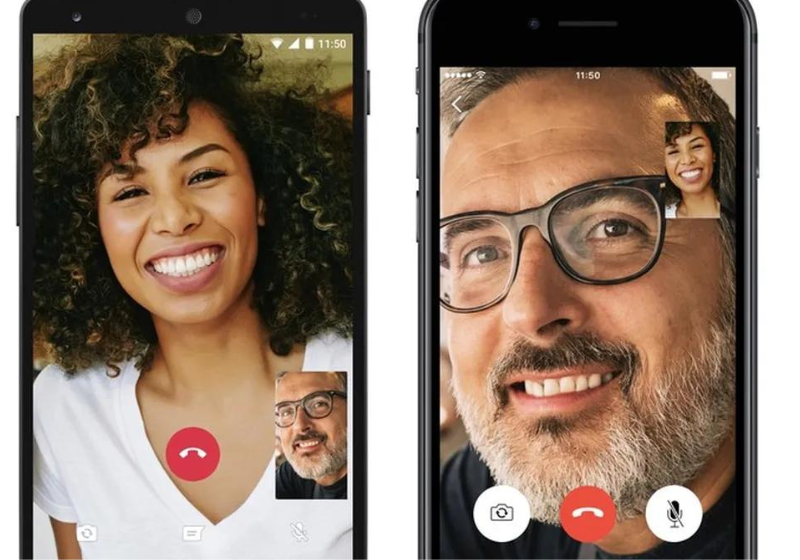
www.sonoticiaboa.com.br
WhatsApp: aprenda a gravar tela durante chamada de vídeo - Só Notícia Boa
O Whatsapp tem novidade e se você quer aprender a gravar a tela durante uma chamada de vídeo, saiba que isso é possível! Diferentemente de outras plataformas, nativamente o Whatsapp não permite essa função, mas é possível utilizar outros aplicativos para conseguir gravar aquela reunião de trabalho, conversa de negócios ou mais o que você […]
Ciência & Tecnologia
O Whatsapp tem novidade e se você quer aprender a gravar a tela durante uma chamada de vídeo, saiba que isso é possível!
Diferentemente de outras plataformas, nativamente o Whatsapp não permite essa função, mas é possível utilizar outros aplicativos para conseguir gravar aquela reunião de trabalho, conversa de negócios ou mais o que você precisar.
O método funciona tanto para celulares com sistema Android, quanto para aqueles com iOS. Bora aprender um recurso novo?
No Android o processo é muito simples e pode ser feito com o aplicativo AZ Screen Record.
Veja o passo a passo
Baixe o aplicativo Az Screen na Playstore;
Com o download concluído, abra a aplicação e permita que ele faça alterações no telefone;
Saia da janela de “Sobrepor” e clique em “Ok” na parte inferior da tela;
Feche o aplicativo e inicie a chama pelo WhatsApp e depois volte ao Az Screen;
Permita que o aplicativo grave o áudio do celular;
Para terminar a gravação, clique no botão de compartilhamento;
Escolha o local que você quer fazer o upload para salvar o vídeo gravado.
E no iOS?
No iOS o processo é um pouquinho mais complicado, o Whatsapp exige alguns passos a mais para gravar a tela durante vídeo chamada, mas fique atento que você vai conseguir!
No Iphone, abra o aplicativo ajustes e clique em “Central de Controle”
Aperta a opção de “Personalizar Controles”, depois disso toque no “+” que fica localizado em “Gravação de Tela”;
Abra o WhatsApp e inicia a chamada de vídeo;
Abra a Central de C;
Clique no botão de gravação, depois você vai conseguir ver uma contagem regressiva para iniciar a gravação;
O próximo passo é segurar o botão. Assim, um pop-up vai permitir que o microfone seja ativado e capte sons externos. Fique atento a barra de status na parte superior da tela do celular, ela ficará vermelha;
Ao terminar a chamada, clique na barra de status e em seguida, “Parar”. O vídeo fica salvo na galera de imagens do aparelho.
Com informações Olhar Digital.
Veja aquiL













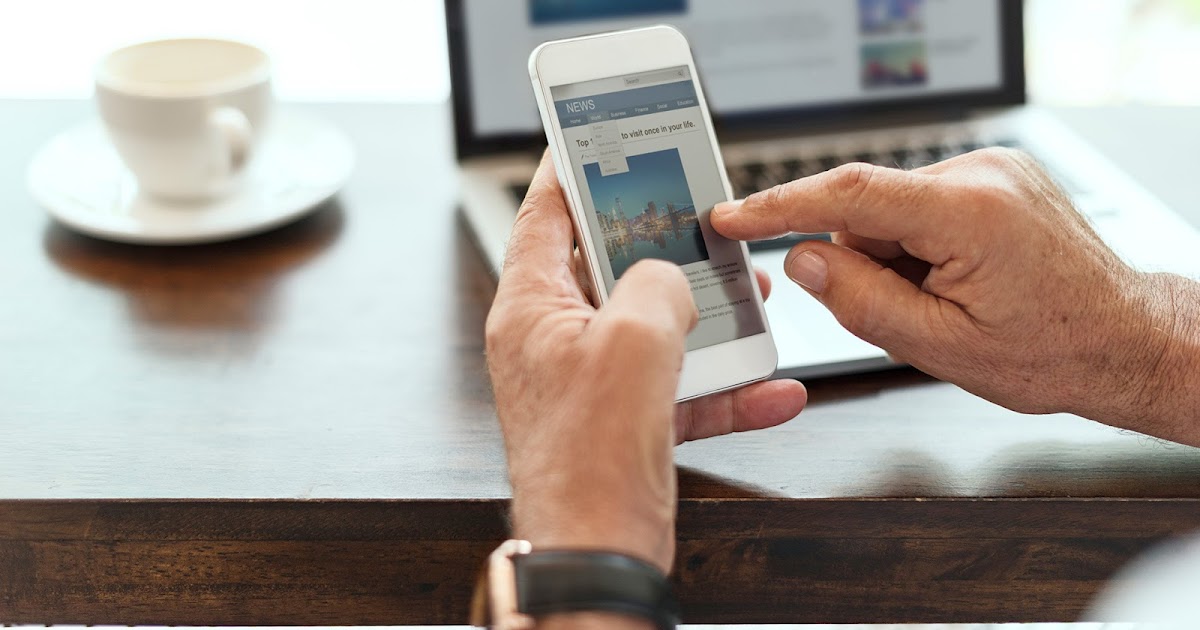





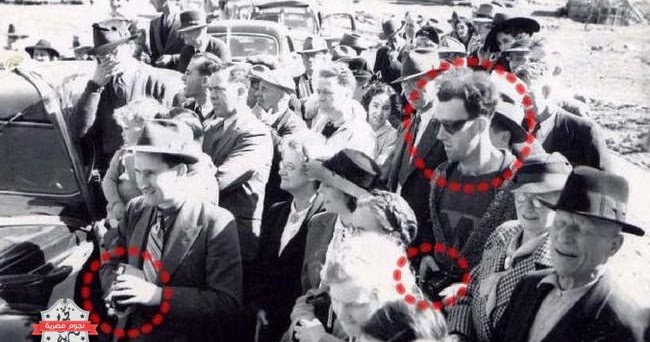


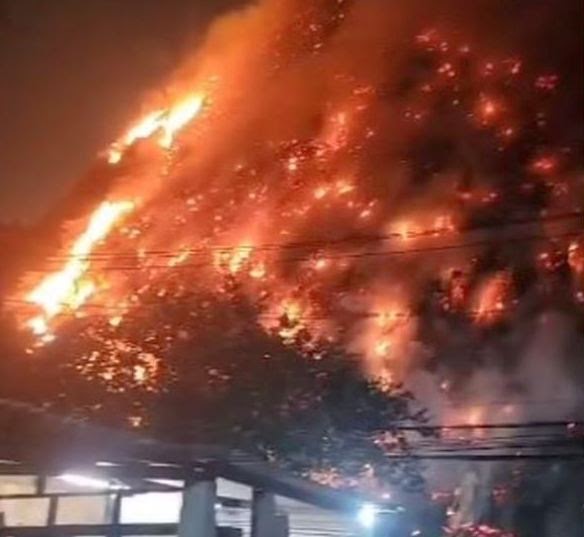







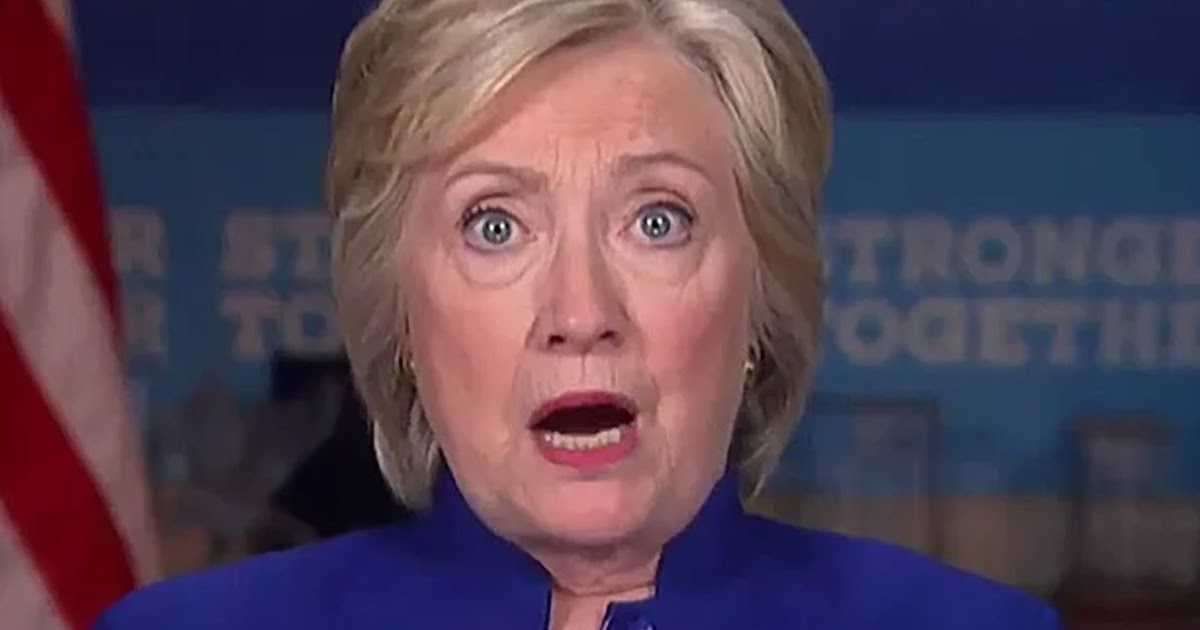









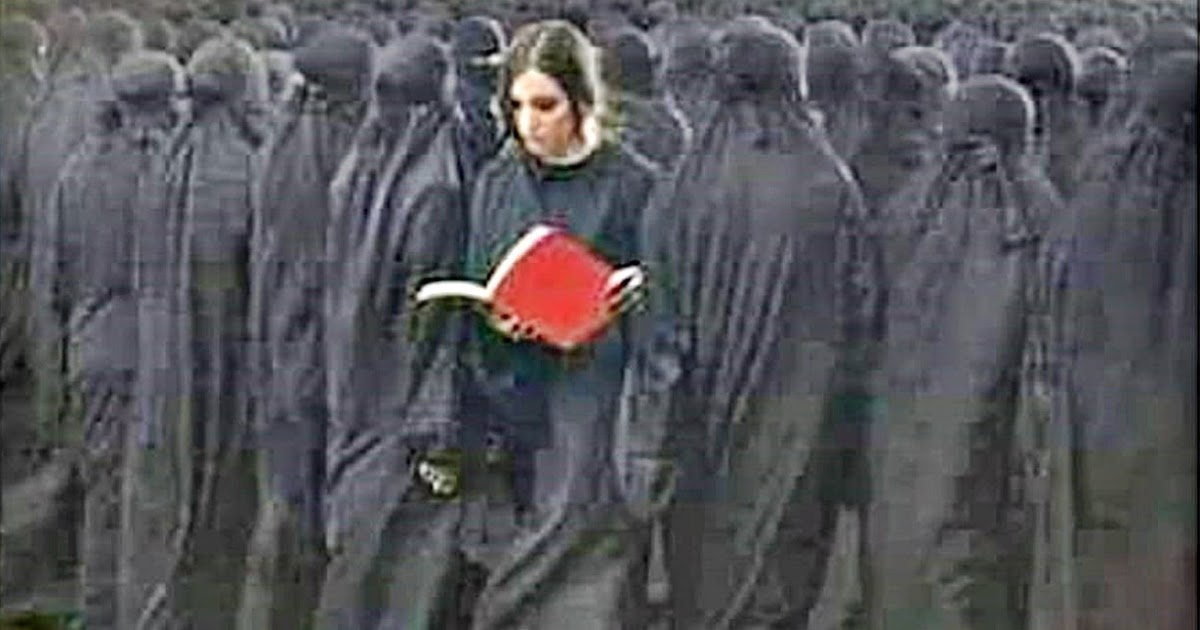





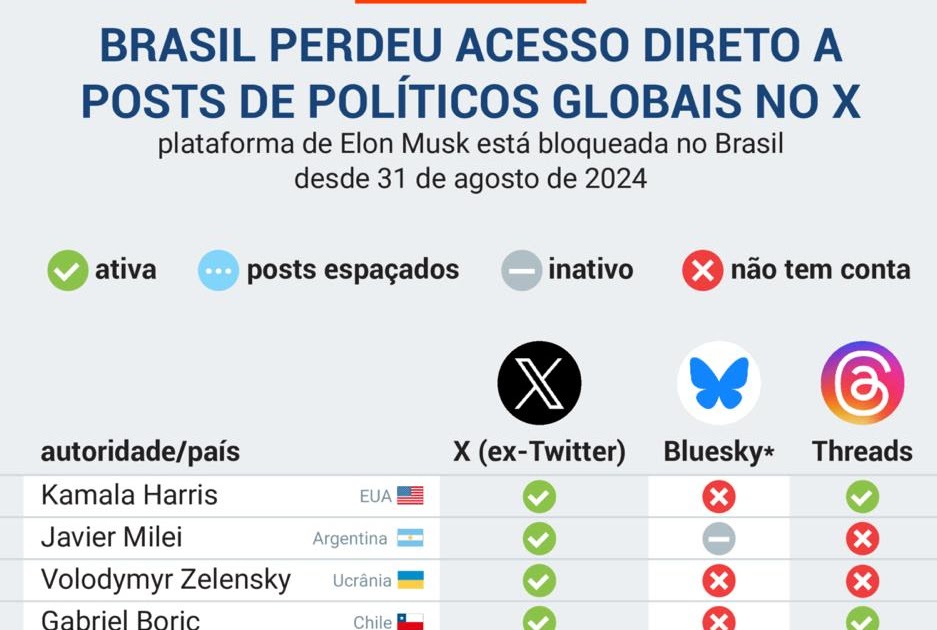



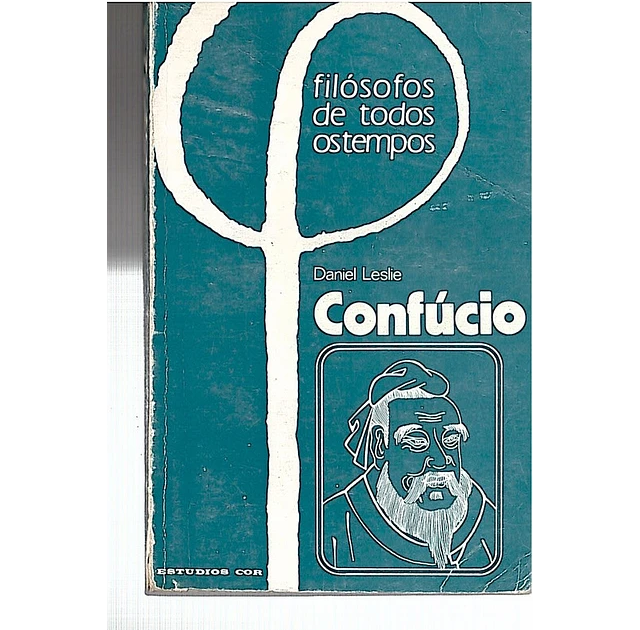










Comentários